7 módszer az iPhone 13 nem töltődik javítására
Durva sokk lehet, amikor azt tapasztalja, hogy az új iPhone 13 hirtelen leállt a töltés. Ennek számos oka lehet, például folyadékkárosodás a portban, vagy ha a telefon leesett a magasból. Az ilyen hardverkárosodást csak az Apple hivatalos szervizközpontja tudja megjavítani, de előfordulhat, hogy a telefon leállhat más véletlenszerű szoftverhiba miatt. Ezeket a problémákat az alábbiak szerint manuálisan is meg lehet oldani.
1. rész: A nem töltődő iPhone 13 javítása – szabványos módszerek
Mivel a kiváltó ok súlyosságától függően számos módon megoldható az iPhone 13 nem töltésével kapcsolatos probléma, a legkevésbé zavaró vagy a leginkább zavaró módon kell intézkedéseket tennünk. Az alábbi módszerek nem tartanak sokáig, és úgymond külső intézkedések. Ha ez nem segít, akkor fejlettebb szoftverjavítási intézkedéseket kell hoznunk, amelyek eltávolíthatják az összes adatot, a probléma megoldására választott módszertől függően.
Módszer 1: iPhone újraindítása
Nem hiába hívják kickstartnak. Igazán! Néha csak egy újraindításra van szükség, hogy a dolgok újra elinduljanak. Különbség van a normál újraindítás és a kemény újraindítás között – a normál újraindítás kecsesen leállítja a telefont, és újraindítja az oldalsó gombbal, míg a kemény újraindítás erőteljesen újraindítja a telefont anélkül, hogy leállítaná – ez néha megoldja az alacsony szintű problémákat, mint pl. Az iPhone nem töltődik.
1. lépés: Az iPhone 13 készüléken nyomja meg és engedje fel a hangerő növelő gombot
2. lépés: Ugyanezt tegye a hangerő csökkentő gombbal
3. lépés: Nyomja meg és tartsa lenyomva az oldalsó gombot, amíg a telefon újraindul, és meg nem jelenik az Apple logó.
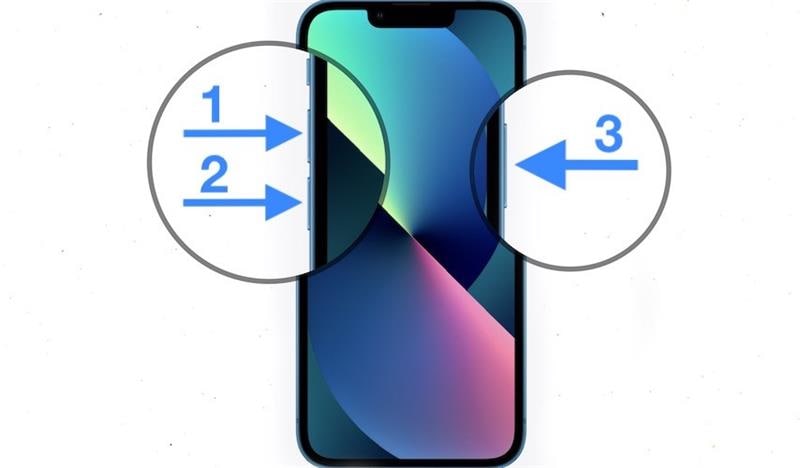
Csatlakoztassa telefonját a töltőkábelhez, és ellenőrizze, hogy a telefon most elkezd-e tölteni.
2. módszer: Ellenőrizze az iPhone 13 Lightning portját, hogy nincs-e benne por, törmelék vagy szösz
Az elektronika hosszú utat tett meg a régebbi vákuumcsöves számítógépek óta, de meglepődne, hogy az elektronika még ma is milyen érzékeny lehet. Még az iPhone Lightning portjában lévő legkisebb por is leállíthatja a töltést, ha valamilyen módon megzavarja a kábel és a port közötti kapcsolatot.
1. lépés: Szemrevételezéssel ellenőrizze az iPhone Lightning portját, hogy nincs-e rajta törmelék vagy szösz. Ez könnyebben bejuthat a zsebedbe, mint gondolnád. Ennek megelőzésére úgy teheti meg, hogy kizárólag az iPhone számára szán egy zsebet, és kerüli a zseb használatát, ha a keze piszkos vagy piszkos.
2. lépés: Ha szennyeződést vagy szöszöket talál a belsejében, fújhat levegőt a porton belül, hogy elmozdítsa és eltávolítsa a szennyeződést. Ha nem jön ki a szösz, használjon vékony fogpiszkálót, amely behatol a nyílásba, és kifeszítheti a szöszgolyót.
Az iPhone-jának remélhetőleg most el kell kezdenie a töltést. Ha továbbra sem töltődik, folytassa a következő módszerrel.
3. módszer: Ellenőrizze, hogy az USB-kábel nincs-e rajta kopás vagy sérülés jele
Az USB-kábel több problémát okozhat, mint gondolná. A kopott kábel az egyik leggyakoribb oka annak, hogy az iPhone 13 nem töltődik, és ott van az a tény, hogy a kábel belsejében akkor is előfordulhat sérülés, ha nem tűnik sérültnek. Például, ha valaki megfeszíti a kábelt, szélsőséges szögben meghajlítja, vagy véletlenszerű hiba lép fel a csatlakozók áramkörében, a kábel valószínűleg nem fog semmilyen külső sérülést látni. A kábeleket az iPhone töltésére tervezték, de a belső áramkörök bármilyen sérülése akár kisülést is okozhat az iPhone-on! Az ilyen kábelek soha többé nem töltik fel az iPhone-t, és a kábelt ki kell cserélni.
1. lépés: Mind az USB-A típusú, mind az USB-C típusú csatlakozókhoz szennyeződés, törmelék és szösz kerülhet a belsejébe. Fújjon levegőt a csatlakozókba, és nézze meg, ez segít-e.
2. lépés: Cserélje ki a kábelt, és nézze meg, hogy ez segít-e.

Ha semmi sem segített, folytassa a következő módszerrel.
4. módszer: Ellenőrizze a hálózati adaptert
Az iPhone külső töltőrendszere a hálózati adapterből és a töltőkábelből áll. Ha az iPhone még a kábel cseréje után sem hajlandó tölteni, akkor lehet, hogy a hálózati adapter a hibás. Próbáljon ki egy másik hálózati adaptert, és ellenőrizze, hogy ez megoldja-e a problémát.

5. módszer: Használjon másik áramforrást
De van még egy dolog a töltőrendszerben – az áramforrás!
1. lépés: Ha úgy próbálja feltölteni iPhone készülékét, hogy a töltőkábelt a számítógép egyik portjához csatlakoztatja, csatlakoztassa iPhone töltőkábelét egy másik porthoz.
2. lépés: Ha ez nem segít, próbáljon meg egy hálózati adapterhez, majd egy másik hálózati adapterhez csatlakozni. Ha hálózati adapterekkel próbálkozott, próbálja meg a számítógép portjain keresztül tölteni.
3. lépés: Ha hálózati adaptert használ, próbálkozzon másik fali aljzat használatával.
Ha ez nem segít, akkor most fejlettebb intézkedéseket kell tennie, az alábbiak szerint.
2. rész: A nem töltődő iPhone 13 javítása – Speciális módszerek
Ha a fenti módszerek nem segítettek, és az iPhone továbbra sem töltődik, akkor speciális eljárásokat kell végrehajtania, amelyek magukban foglalják a telefon operációs rendszerének javítását, sőt az operációs rendszer újraindítását. Ezek a módszerek nem a gyengeelméjűeknek valók, mivel összetettek lehetnek, és ha valami elromlik, a végén egy falazott iPhone-t kaphat. Az Apple felhasználóbarátságáról ismert, de ismeretlen okból úgy dönt, hogy teljesen homályos, amikor az eszköz firmware-ének visszaállításáról van szó, akár az iTunes használatával, akár a macOS Finder használatával.
Kétféleképpen hajthatja végre a rendszerjavítást iOS-eszközön. Az egyik módja a DFU mód és az iTunes vagy a macOS Finder használata. Ez a módszer nem irányított módszer, és tudnod kell, mit csinálsz. Ezenkívül eltávolítja az összes adatot az eszközről. A másik módszer a harmadik féltől származó eszközök, például a DrFoneTool – System Repair (iOS) használata, amellyel nem csak az iOS-t javíthatja, hanem lehetőség van az adatok megőrzésére is, ha szeretné. Felhasználóbarát, minden lépésnél végigvezeti Önt, használata egyszerű és intuitív.
6. módszer: A DrFoneTool használata – Rendszerjavítás (iOS)
A DrFoneTool egy olyan alkalmazás, amely egy sor modult tartalmaz, amelyek célja, hogy segítsen több feladat elvégzésében iPhone-ján. A DrFoneTool – Phone Backup (iOS) segítségével biztonsági másolatot készíthet és visszaállíthatja a készüléken lévő adatokat (még a szelektív adatokat is, például csak üzenetek vagy csak fényképek és üzenetek stb.), a DrFoneTool – Screen Unlock (iOS) segítségével pedig arra az esetre, ha elfelejtené jelszót, és a képernyő fel van oldva, vagy bármilyen más okból. Jelenleg a DrFoneTool – System Repair (iOS) modulra fogunk összpontosítani, amelyet arra terveztek, hogy gyorsan és zökkenőmentesen megjavítsa iPhone-ját, és segítsen a problémák megoldásában.

DrFoneTool – Rendszerjavítás
Javítsa az iOS rendszerrel kapcsolatos problémákat.
- Csak javítsa az iOS rendes állapotát, semmilyen adatvesztés nélkül.
- Javítsa ki a különféle iOS rendszerproblémákat megállt a helyreállítási módban, fehér Apple logó, fekete képernyő, hurok indításkor stb.
- Minden iPhone, iPad és iPod touch modellhez használható.
- Teljesen kompatibilis a legújabb iOS 15-mal.

Itt két mód van: Standard és Advanced. A Standard mód nem törli az adatait, a Speciális mód pedig a legalaposabb javítást végzi el, és törli az összes adatot a készülékről.
A következőképpen használhatja a DrFoneTool – Rendszerjavítás (iOS) alkalmazást az iOS javítására, és nézze meg, hogy ez megoldja-e az iPhone töltési problémáját:
1. lépés: Töltse le a DrFoneTool-t itt: https://drfone.wondershare.com
2. lépés: Csatlakoztassa az iPhone-t a számítógéphez, és indítsa el a DrFoneTool-t.
3. lépés: Kattintson a System Repair modulra a letöltéshez és elindításához:

4. lépés: Válassza a Standard vagy az Advanced lehetőséget, ízlése szerint. A Standard mód nem törli az adatait az eszközről, míg a Speciális mód alapos javítást végez, és törli az összes adatot az eszközről. Javasoljuk, hogy a Standard móddal kezdje.

5. lépés: Az eszköz és a firmware automatikusan észlelhető. Ha valamit helytelenül észlel, használja a legördülő menüt a megfelelő információ kiválasztásához, majd kattintson a Start gombra

6. lépés: A firmware letöltése és ellenőrzése megtörténik, és megjelenik egy képernyő a Fix Now gombbal. Kattintson erre a gombra az iPhone firmware-javítási folyamatának elindításához.

Ha a firmware letöltése bármilyen okból megszakadt, vannak gombok a firmware manuális letöltésére és az alkalmazásra való kiválasztására.
Miután a DrFoneTool – System Repair (iOS) befejezte az iPhone firmware-ének javítását, a telefon újraindul a gyári beállításokra, az adatok megőrzésével vagy anélkül, a kiválasztott módtól függően.
7. módszer: Állítsa vissza az iOS-t DFU módban
Ez a módszer az utolsó lehetőség, amelyet az Apple biztosít felhasználóinak, hogy teljesen eltávolítsák az összes adatot az eszközről, beleértve az eszköz operációs rendszerét is, és frissen telepítsék az operációs rendszert. Ez természetesen drasztikus intézkedés, és csak utolsó lehetőségként szabad használni. Ha a fentiek egyike sem segített, akkor ez az utolsó módszer, amelyet használhat, és ellenőrizze, hogy ez segít-e. Ha ez a módszer nem segít, akkor sajnálatos módon ideje elvinni az iPhone-t a szervizközpontba, és megkérni őket, hogy megnézzék az eszközt. Végfelhasználóként mást nem tehet.
1. lépés: Csatlakoztassa telefonját a számítógéphez
2. lépés: Ha olyan Macről van szó, amely valamelyik újabb operációs rendszert, például a Catalina-t vagy újabbat futtatja, elindíthatja a macOS Findert. Windows PC-n és MacOS Mojave-ot vagy korábbi verziót futtató Mac számítógépeken elindíthatja az iTunes alkalmazást.
3. lépés: Függetlenül attól, hogy a készülék felismeri-e vagy sem, nyomja meg a hangerőnövelő gombot az eszközön, majd engedje fel. Ezután tegye ugyanezt a hangerő csökkentő gombbal. Ezután nyomja meg és tartsa lenyomva az oldalsó gombot, amíg a felismert eszköz el nem tűnik, és újra megjelenik helyreállítási módban:

4. lépés: Most kattintson a Visszaállítás gombra az iOS firmware visszaállításához közvetlenül az Apple-től.
Amikor az eszköz újraindul, ellenőrizze, hogy most megfelelően töltődik-e. Ha továbbra sem töltődik, kérjük, vigye el készülékét a legközelebbi Apple szervizközpontba, mivel jelenleg nem tehet többet, és iPhone-ját alaposan meg kell vizsgálni, amire a szervizközpont képes lesz.
Következtetés
Az iPhone 13, amely nem hajlandó tölteni, frusztráló és bosszantó. Szerencsére van néhány módja annak, hogy megpróbálja megoldani a problémát, és újra feltölteni iPhone-ját. Vannak alapvető hibaelhárítási módszerek, például egy másik kábel, egy másik hálózati adapter vagy egy másik konnektor használata, és vannak olyan speciális lehetőségek is, mint például a DFU mód használata az iPhone firmware-ének visszaállításához. Ebben az esetben hasznos az olyan szoftverek használata, mint a DrFoneTool – System Repair (iOS), mivel ez egy intuitív szoftver, amely minden lépésnél végigvezeti a felhasználót, és gyorsan megoldja a problémát. Sajnos, ha a fenti módszerek egyike sem működik, nincs más lehetőség, mint felkeresni a lakóhelyéhez legközelebbi Apple szervizközpontot, hogy megnézzék és megoldják a problémát.
Legfrissebb cikkek

